このQ&Aは、Windows 8.1 向けのものです。
Windows 10をお使いの場合は、次のQ&Aをご覧ください。 [Windows 10] デスクトップの背景(壁紙)を変更できません。
[Windows 10] デスクトップの背景(壁紙)を変更できません。
Q&Aナンバー【1011-2468】更新日:2020年3月3日
このページをブックマークする(ログイン中のみ利用可)
[Windows 8.1] デスクトップの背景(壁紙)を変更できません。
| 対象機種 | すべて |
|---|---|
| 対象OS |
|
 質問
質問
デスクトップの背景(壁紙)が黒のまま、変更できません。
 回答
回答
「簡単操作」の設定で、壁紙が無効になっているかどうかを確認します。
ご案内
背景が黒のまま変更できない場合は、壁紙を無効にする設定になっている可能性があります。
壁紙を有効にする手順は、次のとおりです。

- 「デスクトップ」タイルをクリックします。
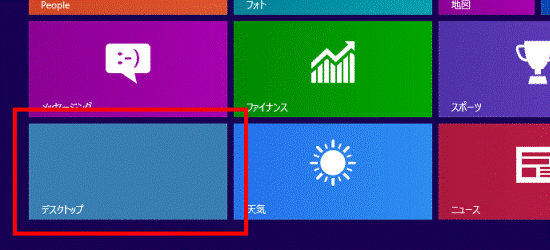 アドバイス
アドバイスデスクトップが表示されている場合は、次の手順に進みます。
- 画面の右下の角に、マウスポインターを移動します。
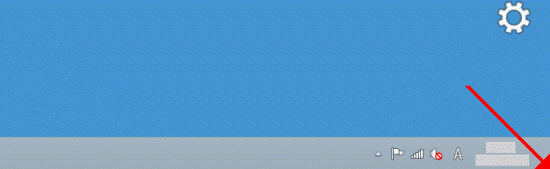
- チャームが表示されます。
「設定」をクリックします。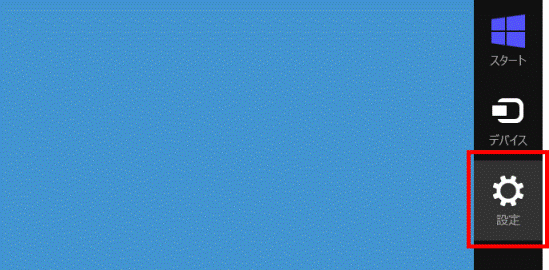
- 「コントロールパネル」をクリックします。
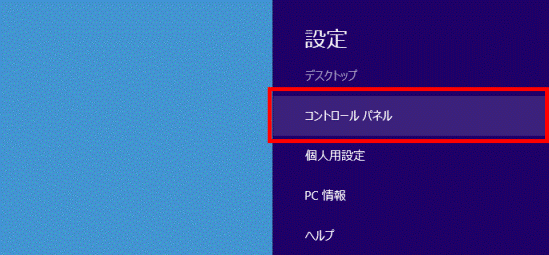
- 「コンピューターの簡単操作」をクリックします。
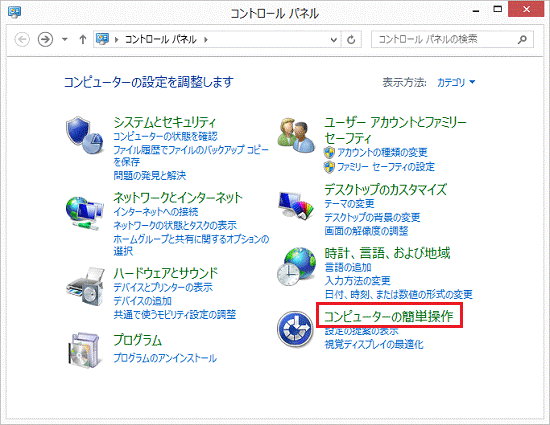 アドバイス
アドバイス表示方法が「大きいアイコン」や「小さいアイコン」の場合は、「表示方法」の「▼」ボタンをクリックし、表示される一覧から「カテゴリ」をクリックします。
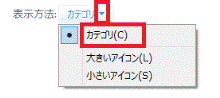
- 「コンピューターの簡単操作」が表示されます。
「コンピューターの簡単操作センター」をクリックします。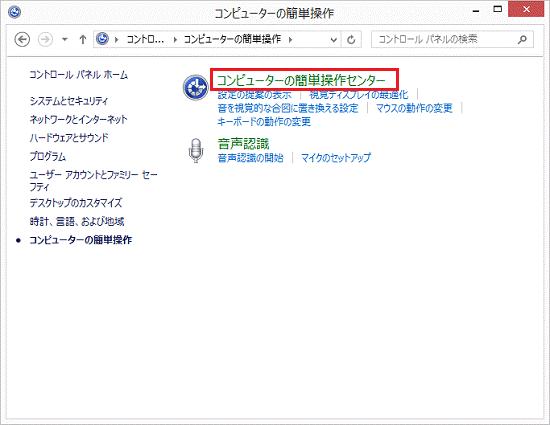
- 「コンピューターの簡単操作センター」が表示されます。
「コンピューターを見やすくします」をクリックします。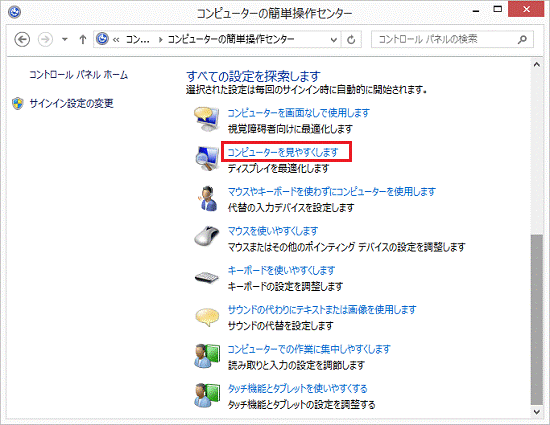
- 「コンピューターを見やすくします」が表示されます。
「背景のイメージを削除します(利用可能な場合)」にチェックが入っている場合は、クリックしてチェックを外します。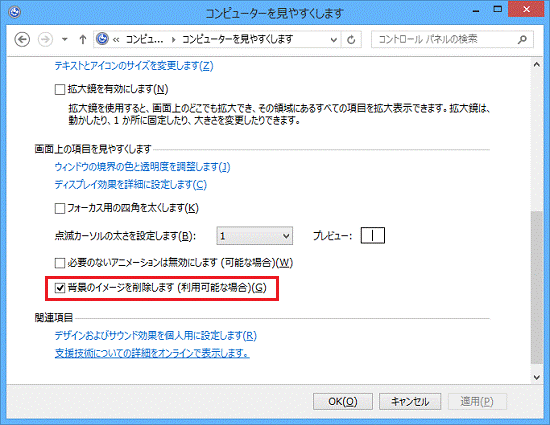
- 「OK」ボタンをクリックします。
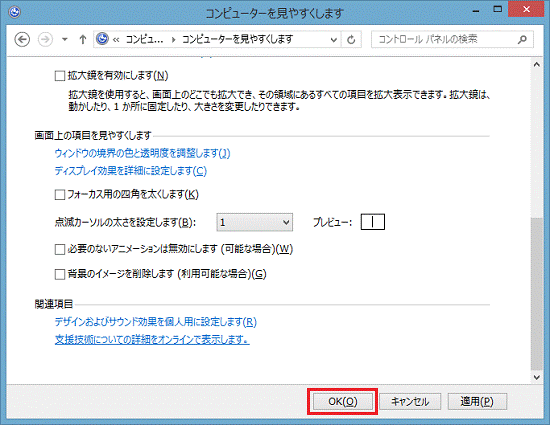
- 「×」ボタンをクリックし、「コンピューターを見やすくします」を閉じます。



